u盘删除的文件怎么恢复?三种最神奇的恢复方法和视频演示,让你的U盘数据完美还原!
2023-10-31 13:18 119

u盘删除的文件怎么恢复?我们将通过图文和视频的方式,深入探讨电脑U盘数据恢复方法的原理以及解决方法。无论是因为误删除、病毒感染还是其他原因导致的数据丢失,我们都将为您提供有力的解决方案。但在我们深入探讨这些方法之前,我想强调一点:当您发现U盘数据丢失时,不要着急,因为带有急躁的情绪往往会导致采取错误的恢复方法,甚至严重导致数据不可挽回的丢失。
一. 关于出现这些问题的原因和一般解决办法
在我们深入探讨U盘数据恢复方法之前,让我们首先了解一下可能导致需要数据恢复的原因。这些问题通常包括:
- 1. 误删除文件:这是一个常见的问题,当我们不小心删除了U盘上的文件,但事后又需要它们时,可能会感到困扰。
- 2. 病毒感染:病毒和恶意软件可能会感染U盘并损坏或删除其中的文件。
- 3. 意外断电或拔插:如果在数据传输期间发生意外断电或不正确拔插U盘,可能会导致文件损坏。
- 4. U盘损坏:物理损坏或坏道的U盘可能导致数据访问问题。
在面对这些问题时,通常有一些一般性的解决办法,无需专业知识即可尝试:
- 1. 查看回收站:如果文件是误删除的,首先检查电脑的回收站,可能会在那里找回。
- 2. 使用杀毒软件:如果怀疑U盘受到了病毒感染,可以使用杀毒软件进行扫描和清除。
- 3. 小心操作:避免在数据传输过程中发生突发事件,确保拔插U盘前进行安全拔出。
- 4. 备份坏道U盘:如果发现U盘存在坏道,立即备份磁盘。每次读取都会增加坏道,使数据恢复变得更加困难。
当您面临U盘数据问题时,首要任务是保持冷静。在采取进一步行动之前,请遵循上述建议,以最大程度地减小数据恢复的难度和风险。
您是否知道U盘数据丢失后,如何正确处理U盘为以后数据成功恢复的关键步骤吗?请观看U盘数据丢失后正确处理方法教学视频。
二. 使用妥妥数据恢复软件恢复u盘删除文件的三种方法
现在,让我们介绍妥妥数据恢复软件中三种恢复U盘删除数据的方法,它们分别是:
- 1. 快速恢复删除文件: 这是最快的恢复方法,它会根据丢失文件的原有路径进行恢复,方便您快速找回数据,同时也可以节省大量时间。
- 2. 深度恢复: 如果快速恢复无法找回您需要的文件,可以尝试使用深度恢复功能。它通过扫描U盘底层数据来尝试恢复文件,通常能够提供更完整的文件恢复。
- 3. 自定义文件格式恢复: 如果以上两种方法均未成功找回您需要的文件,建议直接使用自定义文件格式恢复功能。这一功能通过特征码查找丢失文件,拥有最高的恢复成功率。
请注意,如果您已经尝试了其他恢复方法,但未成功找回U盘中丢失的文件,建议直接使用"自定义文件格式恢复"功能,无需再使用"快速恢复删除文件"和"深度恢复",因为它们的恢复成功率通常较低。
方法一:快速恢复删除文件
妥妥数据恢复软件的“快速恢复删除文件”功能是一种非常迅速的恢复方式。它仅需极少的时间来扫描U盘,并且通常在不超过3分钟的时间内完成从扫描到成功恢复文件的过程。此功能的一个显著优点是它可以按照丢失文件的原有路径进行恢复,使您能够轻松找回所需的数据。
这是因为“快速恢复删除文件”功能仅扫描U盘文件分配表,也就是那些被删除的文件,其文件名称仍然保存在磁盘中,只是在电脑上无法看见它们。这个特点使其成为一个快速而有效的数据恢复选项,特别适用于误删除文件的情况。
快速恢复删除文件功能恢复U盘文件使用方法如下:
第一步 下载并安装妥妥数据恢复软件。注意:不要安装再丢失的数据盘符中。
第二步 运行软件后,再插入U盘。
第三步 选择“快速恢复删除文件”功能,点击“下一步”按钮。
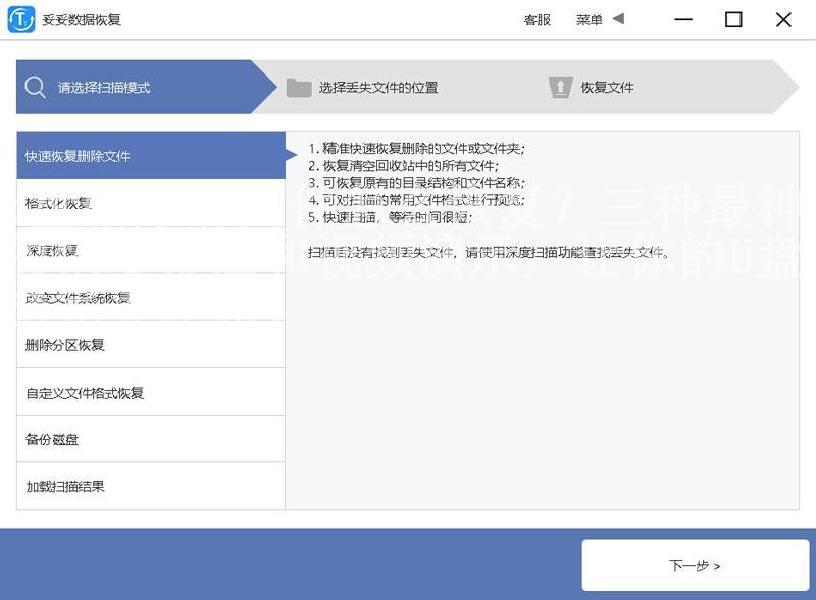
第四步 选择丢失数据的盘符,点击“下一步”按钮”。
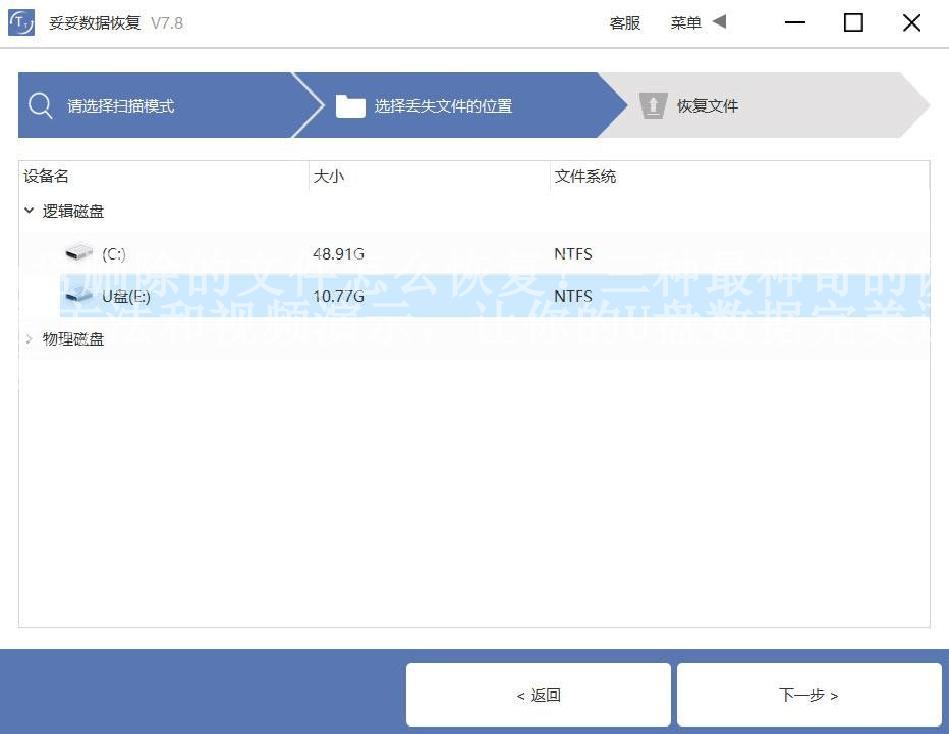
第五步 扫描程序开始执行,扫描完成了后根据扫描结果查找丢失文件。
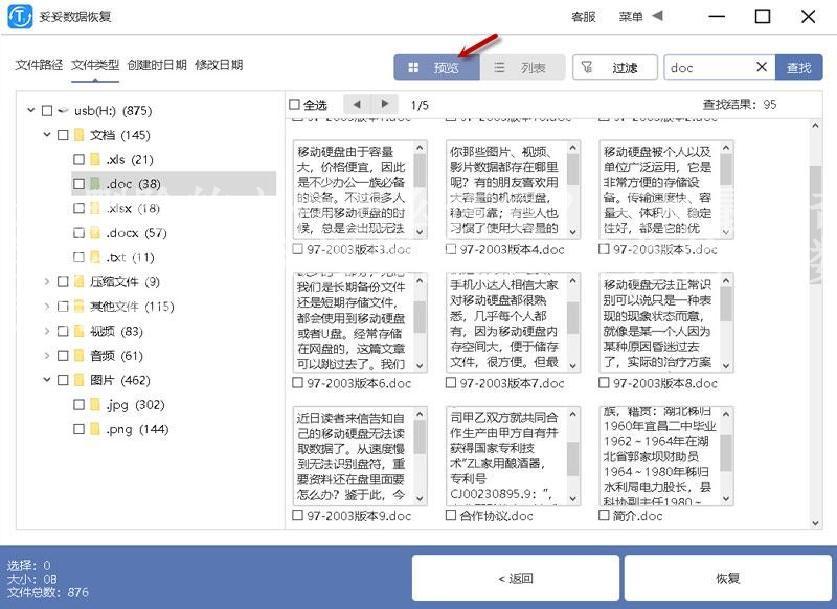
第六步 选择需要恢复的文件,点击“恢复”按钮。恢复成功后,打开文件查看恢复文件情况。
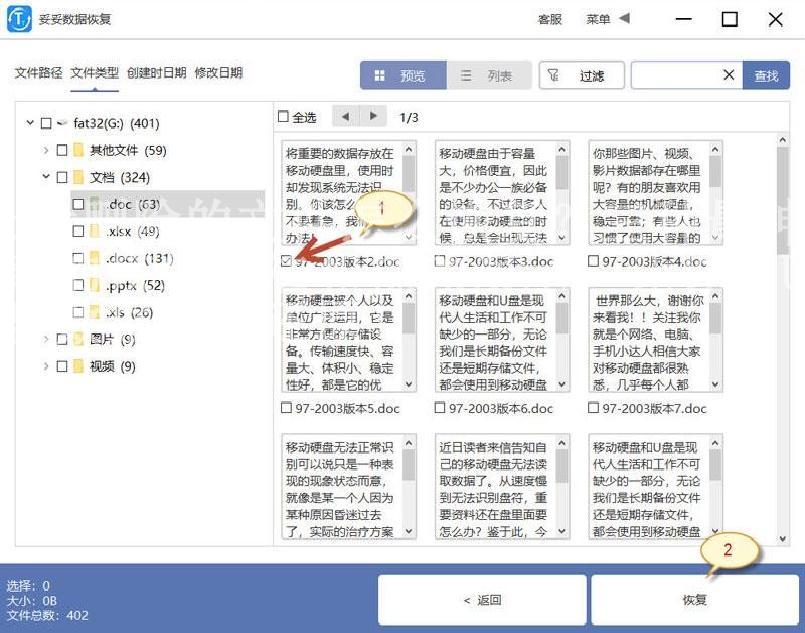
请观看快速恢复删除文件教学视频:
方法二:深度恢复
妥妥数据恢复软件的“深度恢复”功能是另一种强大的数据恢复工具。与“快速恢复删除文件”功能相比,深度恢复的使用方式非常相似,但其内部扫描过程更加深入,以获取有关丢失数据的更多信息,因此具有更高的恢复成功率。
虽然我们不会在这里详细介绍深度恢复功能的使用方法,但需要强调的是,通过扫描U盘的底层数据,深度恢复功能能够恢复那些在文件分配表中无法找到的文件。这使其成为处理更为复杂数据丢失情况的理想选择,因为它通常能够找回更多的文件,包括那些可能已被其他方法排除的文件。
请注意,虽然深度恢复功能强大,但由于其深层扫描的性质,可能需要更多时间来完成扫描过程。不过,这个额外的时间往往是值得的,因为它提供了更高的恢复成功率,特别是对于那些珍贵的、不可替代的数据。
请观看深度恢复教学视频:
方法三:自定义文件格式恢复
自定义文件格式恢复是妥妥数据恢复软件的一个强大功能,它具有独特的特点,能够非常精确地找回您需要的格式文件,同时过滤掉其他无用的文件。这意味着您可以节省大量时间,因为只有您需要的文件会被恢复,并且这些文件可以完全正常使用。
自定义文件格式恢复的使用方法相对特殊,它需要您提供包含至少10个相同格式但不同文件的文件夹。这些文件应该是在相同台电脑、相同操作系统和相同软件版本下创建或保存的。软件将自动分析这些文件,提取出一个唯一的特征码,然后根据这个特征码扫描丢失数据盘中与之相关的所有数据。这个特征码的使用使得自定义文件格式恢复能够恢复更加完整的数据。
请注意,虽然自定义文件格式恢复能够恢复非常全面的数据,但它无法按照丢失文件的原有路径进行恢复。当您需要找回多种格式的文件时,需要为每种格式创建一个包含至少10个文件的文件夹,以确保最佳的恢复效果。
请观看自定义文件格式恢复教学视频:
方法四:如何在扫描结果中快速查找丢失文件
当我们使用妥妥数据恢复软件完成扫描后,扫描结果通常包括许多文件,有些对我们有用,而有些则无用。如何快速找到我们丢失的文件呢?以下是一些实用的方法:
- 1. 点击"预览"查看文件:您可以通过点击"预览"来查看扫描结果中的文件。需要注意的是,有些文件可能无法直接预览,必须先恢复后才能查看。
- 2. 点击"文件路径"查看文件:通过点击"文件路径",您可以查看文件的存储路径,这有助于您确定文件的位置。
- 3. 点击"文件类型"查看文件:通过点击"文件类型",您可以按照文件的类型来查看文件,这有助于筛选出您需要的文件。
- 4. 点击"创建时日期"查看文件:通过点击"创建时日期",您可以按照文件的创建日期来查看文件,从而找到特定时间段内的文件。
- 5. 使用过滤查询方法精确查找丢失文件:妥妥数据恢复软件提供了强大的过滤查询功能,您可以根据文件名称、大小、日期等多个条件来精确查找丢失文件,以确保快速找回您需要的数据。
这些方法可以帮助您在扫描结果中快速而精确地找到丢失的文件,从而更有效地进行数据恢复。
请观看快速查找并恢复文件方法教学视频:
三. 数据恢复原理
了解数据恢复原理对于成功恢复U盘中的丢失文件至关重要。在深入讨论原理之前,让我们先明白为何理解原理对数据恢复如此重要。
文件的存储与删除通常以"块"的形式进行。当文件被删除时,文件系统中的引导区、文件分配表、根目录以及数据区中的"块"会发生一系列变化。这些变化包括将文件标记为可用、释放文件占用的存储空间以及将文件的相关信息从文件系统的记录中删除。这意味着文件本身并没有真正从存储介质上消失,只是文件系统不再将其识别为有效文件。
数据恢复软件利用这些原理来寻找并还原已删除的文件。它们通过扫描存储介质,查找被标记为可用但尚未被覆盖的"块",并尝试重建已删除文件的相关信息。这包括文件的名称、大小、位置等。软件会将这些信息还原并将文件重新标记为可用,从而使用户能够重新访问它们。
理解这些原理有助于我们明白为什么数据恢复可以成功,同时也有助于我们更好地使用数据恢复软件来最大程度地找回丢失的文件。接下来,我们将更详细地探讨妥妥数据恢复软件是如何利用这些原理来进行U盘数据恢复的方法。
请观看U盘数据存储与删除恢复原理教学视频:
四. 避免硬盘文件丢失的问题再次发生
文件丢失是一个令人头疼的问题,但幸运的是,我们可以采取一些措施来避免硬盘文件丢失的问题再次发生。备份数据是其中一个至关重要的措施,它有助于确保即使发生问题,您的数据依然安全。
备份数据的重要性不容忽视。通过定期备份您的文件,您可以在文件丢失的情况下快速恢复。以下是一些备份数据的方法:
- 1. 云备份: 使用云存储服务,如Google Drive、Dropbox或OneDrive,将文件上传到云端。这样,即使您的硬盘出现问题,您的数据仍然安全。
- 2. 外部硬盘备份: 将文件复制到外部硬盘或USB驱动器上。这是一个经济实惠的备份方法,适用于大容量文件。
- 3. 网络附加存储: 如果您有家庭网络,您可以使用网络附加存储设备(NAS)来备份文件。这种方法适用于多台电脑的家庭。
- 4. 定期备份: 不仅要备份文件,还要确保定期进行备份。设置自动备份计划,以确保数据始终得到保护。
通过采取这些措施,您可以降低硬盘文件丢失的风险,并在需要时轻松找回数据。不仅是数据恢复软件,预防措施同样重要,因为它们有助于确保您的数据永远不会丢失。
五. 总结
我们详细讨论了U盘数据恢复的原理和方法。我们介绍了三种不同的恢复方法,包括快速恢复删除文件、深度恢复和自定义文件格式恢复,每种方法都适用于不同的情况。我们还探讨了如何在扫描结果中快速查找丢失文件的方法,以提高数据恢复的效率。
我们还强调了备份数据的重要性,以避免硬盘文件丢失的问题再次发生。备份可以确保您的数据在出现问题时仍然安全可用。
妥妥数据恢复软件提供了多种强大的工具,可以帮助您恢复U盘中的丢失文件。采取适当的预防措施,如备份数据,可以帮助您降低数据丢失的风险。希望本文对您了解和应对U盘数据恢复问题有所帮助。













